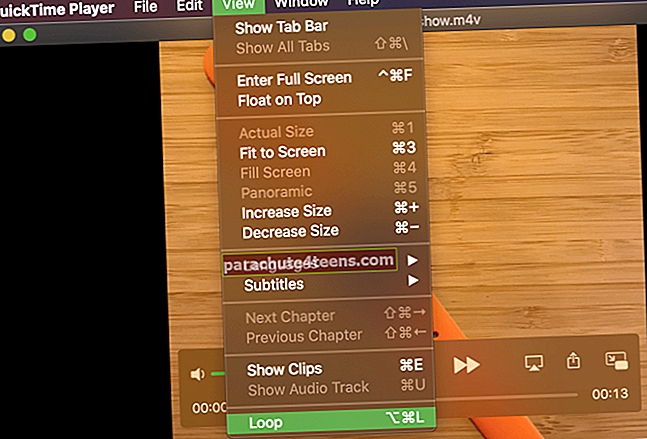Lịch công khai, không giống như lịch dùng chung, cho phép người khác đăng ký lịch của bạn. Họ không thể chỉnh sửa lịch - chỉ bạn mới có thể. Tuy nhiên, họ vẫn có thể thấy bất kỳ thay đổi nào bạn thực hiện đối với lịch công khai.
iPhone / iPad và Mac OS X cho phép bạn tạo lịch công khai từ ứng dụng Lịch trên thiết bị của mình.
Cách tạo lịch công khai trên ứng dụng lịch trên iPhone của bạn
Bước 1. Mở Ứng dụng lịch.
Bước 2. Bây giờ, hãy nhấn vào Lịch từ trên cùng bên phải.
Bước 3. Gõ vào Biên tập.
Bước 4. Gõ vào Thêm lịch…
Bước # 5. Đặt tên cho nó. Sau khi hoàn tất, bạn có thể nhấn vào tên lịch để chỉnh sửa.
Bước # 6. Cuộn xuống sau khi nhấn vào lịch và nơi nó hiển thị Lịch công cộng, trượt công tắc sang BẬT.
Bây giờ, lịch đã được công khai. Bạn có thể chia sẻ liên kết thông qua Chia sẻ đường link… Lựa chọn. Theo mặc định, iPhone cho phép bạn chia sẻ liên kết lịch qua Thư và văn bản. Bạn cũng có thể sao chép URL lịch.

Ngoài ra, bạn cũng có thể chia sẻ lịch đã được tạo. Để làm điều này:
Bước 1. Trong ứng dụng Lịch, hãy nhấn vào Lịch từ trên cùng bên phải
Bước 2. Điều này hiển thị danh sách tất cả các lịch. Nhấn vào biểu tượng màu xanh lam bên cạnh lịch bạn muốn đặt ở chế độ công khai
Bước 3. Cuộn xuống và BẬT ở vị trí thông báo Lịch công cộng. Đó là nó. Sử dụng Chia sẻ đường link… tùy chọn chia sẻ lịch.

Bạn phải lưu ý ở đây rằng lịch chỉ được công khai để bất kỳ ai có liên kết đều có thể “xem” các mục lịch. Không ai có thể chỉnh sửa lịch. Chỉ có bạn mới có thể làm được điều đó.
Mặc dù Lịch được chia sẻ hoạt động như một lịch cộng tác, nhưng lịch công khai ở chế độ chỉ đọc. Người đăng ký không nhận được cảnh báo hoặc thông báo khi bạn thực hiện các thay đổi đối với lịch.
Đó là tất cả!
Bạn thích mẹo này? Hãy chia sẻ phản hồi của bạn với chúng tôi trong bình luận bên dưới.